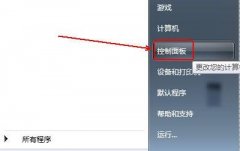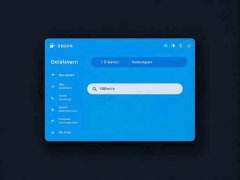设备驱动程序作为连接操作系统与硬件设备的重要桥梁,扮演着至关重要的角色。很多用户在更新设备驱动时,可能会因为兼容性问题导致设备无法正常使用。遇到这种情况,及时回滚设备驱动是解决问题的有效方法。本文将为大家提供详细的设备驱动回滚指南,帮助您正确处理不兼容的设备驱动。

回滚设备驱动的必要性体现在多个方面。随着新硬件的推出和操作系统的更新,驱动软件也在不断更新。虽然新版本驱动往往带来了性能提升和功能优化,但是也可能引入兼容性问题,甚至导致系统崩溃或设备无法使用。特别是在 DIY 组装自己的电脑时,用户可能会使用不同品牌和型号的硬件,这种差异性使得驱动兼容性问题更加突出。学会如何回滚设备驱动程序,是每一位电脑用户和 DIY 爱好者必备的技能。
要回滚设备驱动,首先需要进入设备管理器。可以通过右键点击此电脑,选择管理,然后在左侧菜单中找到设备管理器。在设备管理器中,找到需要回滚驱动的设备,右键点击选择属性。接下来,在驱动程序选项卡中,用户会看到回滚驱动程序按钮。若该按钮可用,点击即可开始回滚;如果按钮为灰色,说明没有可回滚的驱动版本。这时,用户需要考虑手动下载并安装旧版本的驱动程序。
执行回滚后,建议重启电脑以确保更改生效。也可以通过设备管理器再次检查驱动状态,确保设备恢复正常。如果问题依旧存在,不妨检查兼容性或寻求其他解决方案。
近期市场上,随着游戏硬件不断升级,显卡和主板的驱动程序更新频率增加。一些新发布的显卡驱动在首次推出时可能存在某些bug,使用者需要保持警觉,定期检查驱动更新和变化。通过定期维护和关心设备驱动的版本更新,用户能够更加顺畅地体验游戏和多媒体处理。
为了更好地帮助用户理解设备驱动回滚,我们整理了一些常见问题解答:
1. 如何判断当前驱动是否需要回滚?
如果设备出现异常、崩溃,或在更新驱动后出现性能下降,则可以考虑回滚驱动。
2. 设备管理器中为什么没有回滚驱动选项?
没有可回滚的选项可能是因为该设备驱动从未进行过更新,或者系统未保存之前的驱动版本。
3. 如何获取旧版本的驱动程序?
可以访问硬件制造商的官方网站,查找历史版本的驱动程序进行下载和安装。
4. 回滚驱动会影响系统的其他方面吗?
回滚驱动主要影响到相关硬件设备,通常不会对系统整体性能造成不良影响。
5. 我应该多久检查一次我的驱动程序?
建议每月至少检查一次,尤其是在进行软件或操作系统更新后,确保设备的最佳性能。
通过以上的指南和常见问题解答,相信您能够顺利处理设备驱动回滚的问题,提升整体使用体验。无论您是游戏玩家还是DIY爱好者,掌握这些技巧都是让您的电脑运行更流畅的关键。